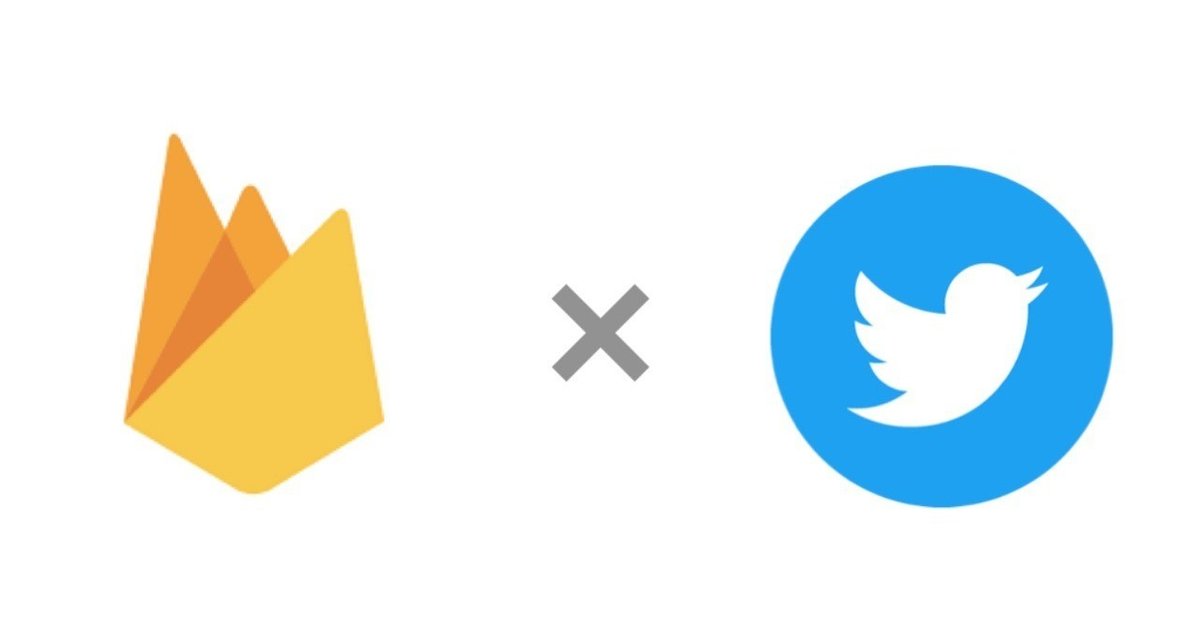
FirebaseAuth Twitterログイン事前設定(iOS・Android)
Firebase Auth の 「Twitter を使用して認証する」のドキュメント通りに設定を進めていったところ、アプリで Twitter のログイン画面が開かないことがありました。原因は設定が不足していたことで Firebase Auth のドキュメントでは記載していないことなので共有します。(Firebase と Twitter でのプロジェクトは作成済みとします。)
バージョン
- Firebase Auth 6.1.2 (iOS)
- TwitterKit 3.4.2 (i0S)
- TwitterCore 3.2.0 (iOS)
- fireabse-auth 17.0.0 (Android)
- twitter-core 3.3.0 (Android)
- twitter 3.3.0 (Android)手順1
まずは Twitter の Developer サイトでアプリケーションを作成すると keys and tokens タブのページに API key (赤矢印)と API secret key(橙) が作成されます。これらが Firebase Auth の方で必要になりますので確認します。

手順2
次に Firebase Console からプロジェクトを選択し、 Authentication のログイン方法から Twitter を選択します。先程確認した API key と API secret key をそれぞれ入力します。また、一番下の行に記載しているコールバック URL(青矢印) を確認します。

手順3
最後に Twitter の Developer サイトから作成したアプリケーションの App Details から Callback URLs に先程 Firebase Console で確認したコールバックURL (青矢印)を追加します。

Firebase のドキュメントではここまでの記載しかなく、ドキュメント通りに実装しても Twitter のログイン画面へ遷移しないことがありました。
追加設定
iOS と Android でさらに追加する コールバック URL がありましたので、以下2つを Add anther から追加します。一つ目が iOS 用、二つ目が Android 用となります。[apikey] には Twitter の API key を入力してください。「//」まで必要です。
twitterkit-[apikey]://
twittersdk://計3つのコールバック URL を設定することで iOS・Android でも Twitter のログイン画面へ遷移するようになりました。
注意!
Twitter ログインは端末の時刻が現在地の時刻とズレている場合、失敗します。
この記事が気に入ったらサポートをしてみませんか?
